Kako promijeniti boju vaših aplikacija na Samsungu
Što treba znati
- Na početnom zaslonu dodirnite i držite prazan prostor > Pozadina i stil > Paleta boja > Gotovo.
- Također možete koristiti Samsung Galaxy teme.
- Odaberite svoj paket ikona > Kupiti ili preuzimanje datoteka > Prijavite se.
Ovaj članak će objasniti kako promijeniti boju svojih aplikacija na Samsung Galaxy uređaju koji ima Android 12 i verziju 4 Samsungovog One UI-a i novije. Time se na vaš uređaj primjenjuju nove palete boja, omogućujući vam da personalizirate izgled i dojam.
Kako promijeniti boju svojih aplikacija na Androidu?
Na Android 12 uređaju, uključujući pametne telefone Samsung Galaxy s One UI 4, možete promijeniti boje ikona aplikacija pomoću nove značajke Paleta boja. Primjenjuje istu temu na sve ikone odjednom, a prema zadanim postavkama pokušat će se podudarati s trenutnom pozadinom koju ste odabrali.
Kako promijeniti ikone aplikacija pomoću palete boja
Možete promijeniti boju svih ikona aplikacija odjednom, koristeći novu značajku Paleta boja Android 12. Evo kako:
-
Dodirnite i držite prazno područje početnog zaslona, a zatim dodirnite Pozadina i stil.

-
Dodirnite Paleta boja.
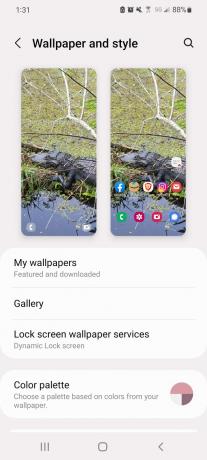
-
Odaberite shemu boja koja vam se sviđa. Prije primjene vidjet ćete pregled na vrhu zaslona.
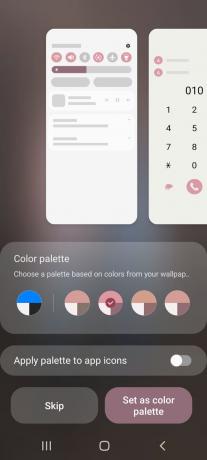
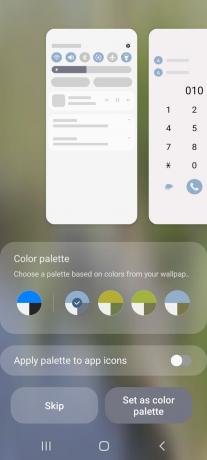
-
Dodirnite Postavite kao paletu boja.

Promjene palete boja će utjecati samo na standardne aplikacije i ikone. Ako ste primijenili Samsung temu pomoću trgovine Galaxy Themes, ikone aplikacija i boje se možda uopće neće promijeniti. Promjene biste i dalje trebali vidjeti negdje drugdje, na primjer na ploči Brze postavke.
Kako promijeniti ikone aplikacija pomoću Galaxy tema
Također možete primijeniti prilagođene teme pomoću Samsungove trgovine Galaxy Themes. To vam omogućuje da koristite i premium (plaćene) pakete ikona i besplatne pakete kako biste promijenili izgled i dojam svog iskustva. Možete promijeniti sve, od izgleda svojih ikona do pozadine i dalje.
Evo kako primijeniti temu ikona s Galaxy temama:
-
Otvorite aplikaciju Galaxy Themes.
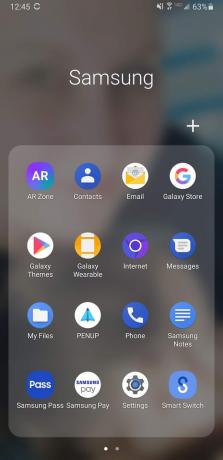
-
U donjem izborniku dodirnite Ikone.
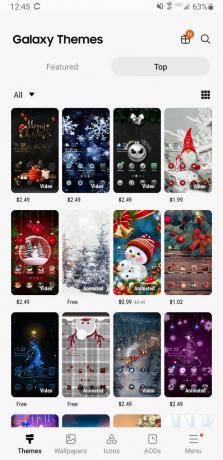
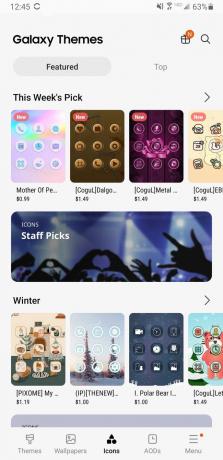
Pregledajte trgovinu i pronađite paket ikona koji želite primijeniti.
-
Dodirnite paket ikona. Pri dnu ćete vidjeti crveni gumb koji ili navodi cijenu, za plaćene pakete ili preuzimanje datoteka, za besplatne pakete. Dodirnite ga.
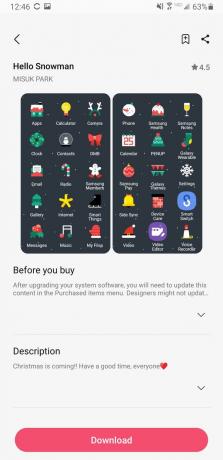
-
Pričekajte da se preuzimanje završi.
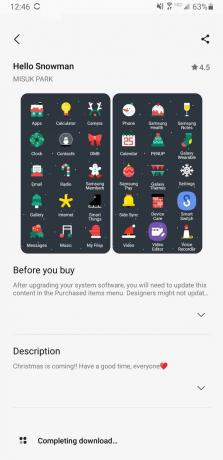
-
Dodirnite Prijavite se. Ako se to od vas zatraži, dodirnite Prijavite se opet.
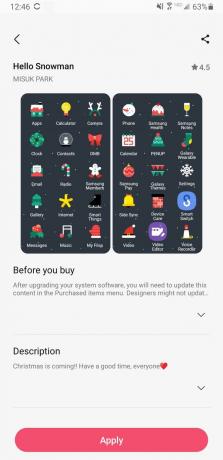
To je to! Vaša nova tema ikone bit će primijenjena i trebali biste odmah vidjeti promjenu.
Zašto mijenjati boju aplikacija u jednom korisničkom sučelju 4?
Samsungov One UI 4 Android preklop dostupan je na nekoliko uređaja, uključujući Galaxy S21, Galaxy S21+, Galaxy S21 Ultra i više – poput Fold and Flip. To je najnovija verzija Samsungovog prilagođenog sučelja za Android. Jedna od najvećih promjena koje je došlo s One UI 4 je mogućnost prilagodbe vašeg iskustva koristeći ono što se naziva palete boja. Oni mijenjaju izgled i dojam različitih elemenata sučelja kao što su početni zaslon, ikone aplikacija, obavijesti, pozadine i još mnogo toga.
Možete odabrati boje koje odgovaraju vašim omiljenim pozadinama, temama i tako dalje. Na taj način postoji kohezivniji izgled cijelog sustava. Zatim možete spremiti sve promjene koje napravite i sinkronizirati ih na odgovarajućim Samsung uređajima.
